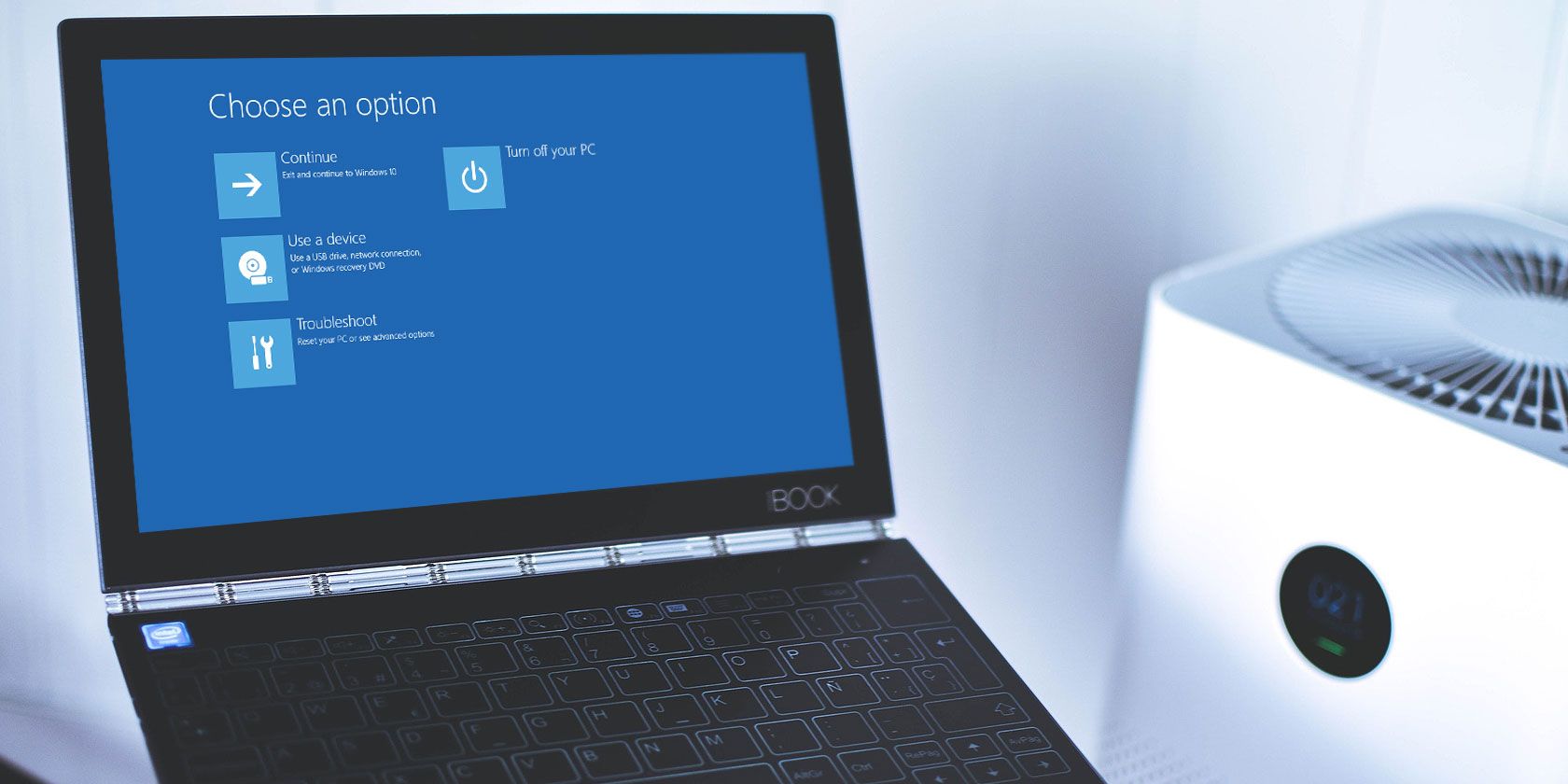بوت دوگانه ویندوز 10 مفید است، اما می تواند گزینه های بوت اضافی را در منوی بوت دوگانه باقی بگذارد. در اینجا نحوه حذف آنها آورده شده است.
آیا تا به حال سیستم عامل دیگری را در کنار نصب ویندوز خود بوت دوگانه انجام داده اید؟ بوت شدن دوگانه راهی عالی برای آزمایش یک سیستم عامل جدید بدون تأثیر بر نسخه قابل اعتماد ویندوز شما است. شما می توانید با استفاده از مدیر بوت داخلی، بین نسخه های سیستم عامل را انتخاب کنید.
اما وقتی تصمیم می گیرید که دیگر سیستم عامل دوم را نمی خواهید، چطور؟ آیا راه آسانی برای حذف ورودی سیستم عامل اضافی از مدیر بوت برای جلوگیری از سردرگمی راه اندازی وجود دارد؟
بیایید به چهار راه برای حذف گزینه های منوی بوت قدیمی نگاهی بیندازیم.
مدیر بوت ویندوز چیست؟
Windows Boot Manager یک نرم افزار کوچک است که در طول فرآیند بوت سیستم اجرا می شود.
کد مدیر راهانداز شما از ابتدای پارتیشن Active System بارگیری میشود، گاهی اوقات برچسب System Reserved داده میشود تا تصادفاً آن را با سلفیهای گربه بازنویسی نکنید. بوت منیجر به شروع نصب ویندوز شما کمک می کند. Windows Boot Manager عمومی است و از الزامات سیستم عامل در فرآیند بارگیری سیستم بی اطلاع است.
هنگامی که تنها یک نسخه از ویندوز موجود باشد، سیستم بدون نمایش صفحه انتخاب مدیر بوت، در آن بوت می شود. با این حال، هنگامی که سیستم عامل دیگری را نصب می کنید، این فرآیند تغییر می کند و به شما امکان می دهد سیستم عامل مورد نظر خود را انتخاب کنید.
داده های پیکربندی بوت
نسخه های مدرن ویندوز داده های پیکربندی بوت (BCD) را در یک پایگاه داده رجیستری مانند ذخیره می کنند. قبلاً، گزینه های صفحه بوت خود را با استفاده از فایل کوچک boot.ini (و بوت لودر Windows NT، ntldr) مدیریت می کردید. با این حال، یک فایل متنی ناامن در برابر حمله آسیب پذیر است. از این رو، این به یک راه حل امن تر اما جهانی تغییر یافت.
علاوه بر این، BCD برای هر دو سیستم مبتنی بر BIOS و EFI فرصتهای یکسانی برای ویرایش دادههای پیکربندی با استفاده از ابزار ویرایش گزینه بوت مانند BCDEdit فراهم میکند (در این مورد در یک لحظه بیشتر توضیح میدهیم).
در اینجا چهار راه برای حذف گزینه های مدیریت بوت قدیمی از فرآیند بوت سیستم شما در ویندوز 10 وجود دارد.
1. گزینه ها را مخفی کنید
بسیار خوب، بنابراین اولین گزینه حذف دقیق ورودی نیست، اما میتوانید گزینههای راهاندازی جایگزین را با استفاده از منوی راهاندازی پیشرفته ویندوز پنهان کنید.
- Windows Key + I را فشار دهید تا پنل تنظیمات باز شود.
- به Update & Security > Recovery بروید و در قسمت Advanced startup گزینه Restart now را انتخاب کنید. (در حالت دیگر، همزمان با انتخاب Restart در منوی Start، Shift را فشار دهید.) لطفاً توجه داشته باشید که این فوراً سیستم شما را مجدداً راه اندازی می کند، بنابراین قبل از زدن دکمه مطمئن شوید که اسناد مهم را ذخیره کرده اید.
- استفاده از یک سیستم عامل دیگر > تغییر پیش فرض ها را انتخاب کنید. در اینجا می توانید صفحه تایمر Windows Boot Manager را تنظیم کرده و یک سیستم عامل پیش فرض را انتخاب کنید. انتخاب سیستم عامل پیشفرض شما، نصبهای دیگر را حذف نمیکند، اما از نمایش Boot Manager در هر راهاندازی سیستم جلوگیری میکند.
روش جایگزین: از MSConfig استفاده کنید
می توانید با استفاده از پنجره پیکربندی سیستم ویندوز به نتایج مشابهی برسید.
- msconfig را در نوار جستجوی منوی Start تایپ کنید و بهترین تطابق را انتخاب کنید.
- تب Boot را باز کنید.
- میتوانید سیستم عامل پیشفرض، صفحه نمایش زمانبندی و سایر گزینههای بوت را تنظیم کنید.
علاوه بر این، می توانید ورودی های قدیمی را از فرآیند بوت “حذف” کنید. این در واقع آنها را از سیستم شما حذف نمی کند (هر چند صفحه انتخاب سیستم عامل مدیر بوت را متوقف می کند).
مراحل بالا را دنبال کنید تا منوی System Configuration را باز کنید، سپس به تب Boot بروید. در مرحله بعد، سیستم عاملی را که می خواهید حذف کنید برجسته کرده و Delete را فشار دهید. فقط مطمئن شوید که ورودی با علامت پیش فرض سیستم عامل را حذف نکنید. اگر این کار را انجام دهید با مشکلات بوت مواجه خواهید شد.
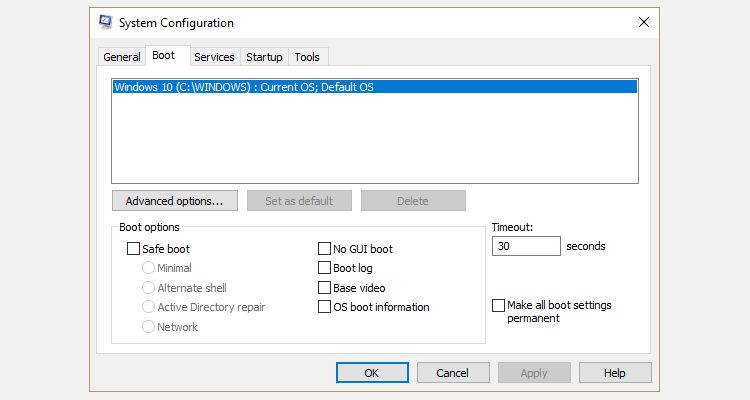
2. از BCDEdit برای حذف گزینه های Boot Manager استفاده کنید
BCDEdit ابزار ویرایش بوت منیجر داخلی ویندوز است.
حذف ورودی اشتباه مدیر راهانداز نتایج بسیار ناامیدکنندهای دارد، مانند اینکه نمیتوانید سیستم خود را بدون تلاش جدی بوت کنید. قبل از زدن Enter، هر ویرایش را دوبار بررسی کنید.
- cmd را در نوار جستجوی منوی Start تایپ کنید، روی Command Prompt کلیک راست کرده و Run as administrator را انتخاب کنید.
- هنگامی که پنجره Command Prompt باز شد، bcdedit /export c:\bcdbackup را تایپ کنید و Enter را فشار دهید تا یک نسخه پشتیبان از تنظیمات BCD خود ایجاد کنید.
- سپس، bcdedit /v را تایپ کنید تا بوت لودرهای موجود در سیستم شما فهرست شود. برای مثال، وقتی این دستور را روی دسکتاپ اجرا میکنم، این اتفاق میافتد:
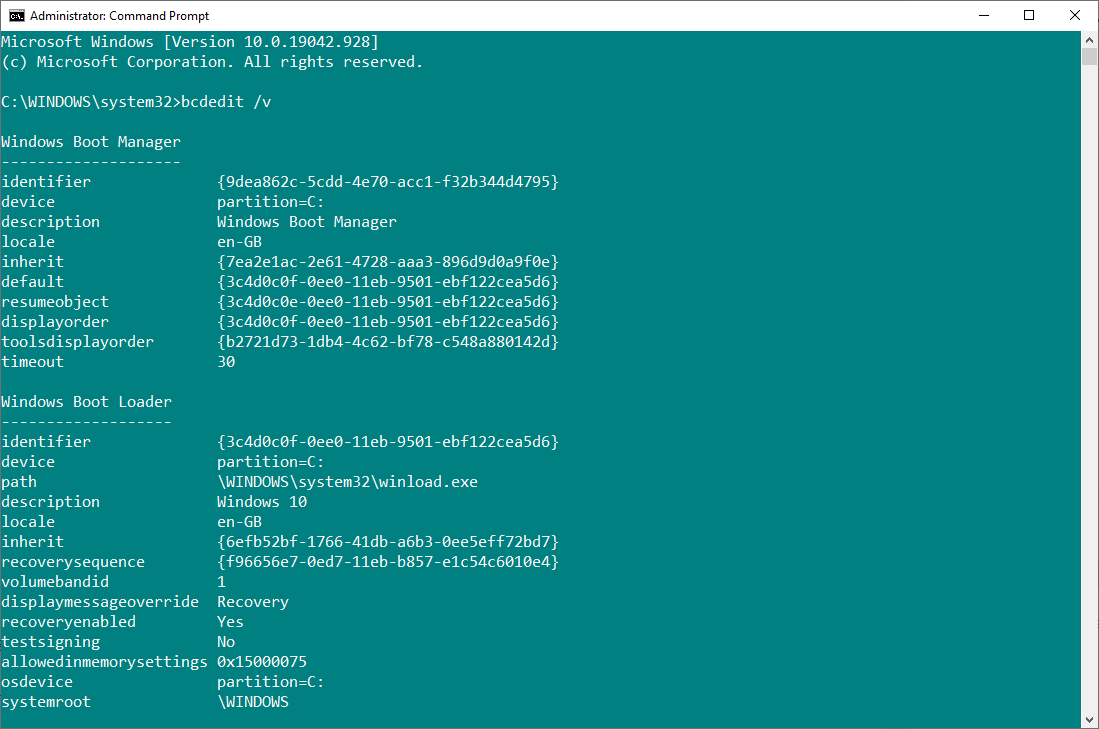
در قسمت Windows Boot Manager مکان مدیر بوت به همراه سایر شناسه ها توضیح داده شده است. بخش Windows Boot Loader بوت لودر ویندوز 10 را برای این سیستم، شناسه منحصربهفرد، جایی که میتوان winload.exe را برای ادامه فرآیند بوت پیدا کرد، در صورتی که پارتیشن بازیابی فعال باشد، و ریشه دایرکتوری سیستم را توضیح میدهد.
اگر بیش از یک ویندوز نصب دارید، اینجا جایی است که اطلاعات بوت لودر را پیدا کنید. نوع سیستم عامل در کنار توضیحات ظاهر می شود. علاوه بر این، یک لودر سیستم عامل قدیمی در یک براکت جداگانه ظاهر می شود.
شناسه (رشته الفبای عددی طولانی) بوت لودری را که می خواهید حذف کنید کپی کنید. اکنون، دستور bcdedit /delete {identifier} را وارد کنید، و شناسه را با رشته الفبای عددی خود جایگزین کنید.
دوبار بررسی کنید که ورودی صحیح را دارید، سپس Enter را فشار دهید تا ورودی بوت لودر اضافی حذف شود. ویرایشگر BCD یکپارچه یکی از سریعترین راهها برای حذف گزینه بوت از بایوس است، اما برای همه مناسب نیست.
3. استفاده از Visual BCD Editor
اگر استفاده از Command Prompt برای شما مناسب نیست، گزینه Visual BCD Editor وجود دارد.
Visual BCD Editor طیف وسیعی از دستورات BCDEdit را در یک رابط کاربری گرافیکی بصری با استفاده آسان پیاده سازی می کند. در نتیجه، تجربه و عملکردی مشابه با استفاده از BCDEdit در Command Prompt دریافت میکنید، اما بدون نگرانی در مورد وارد کردن دستور دقیق.
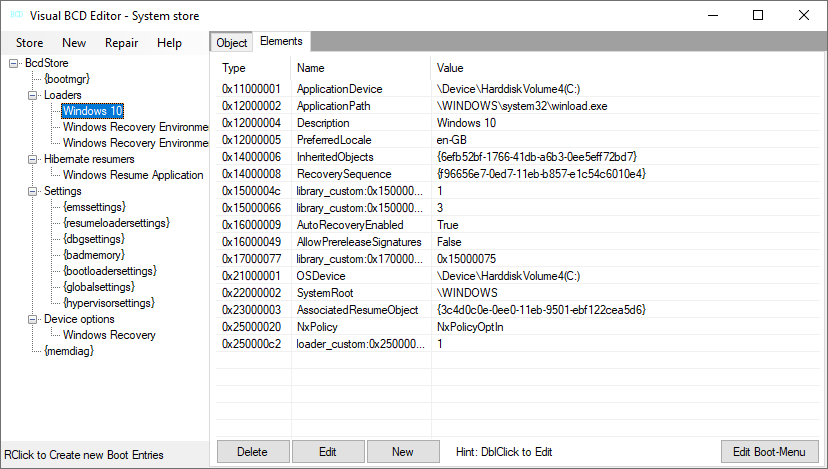
حذف یک ورودی قدیمی کار آسانی است.
- Visual BCD Editor را دانلود و نصب کنید، سپس آن را باز کنید. این ابزار کمی طول می کشد تا سیستم شما را اسکن کند.
- در درخت گزینه سمت چپ، Bcdstore > Loaders > [گزینه های بوت لودر شما] را می بینید. بوت لودری را که می خواهید حذف کنید انتخاب کنید و Delete را در پایین پنل اطلاعات سمت راست بزنید.
مانند ویرایشگر BCD یکپارچه، ویرایشگر ویژوال BCD حذف ورودی های منوی بوت قدیمی را آسان می کند. با این حال، از آنجایی که Visual BCD Editor دارای یک رابط کاربری گرافیکی مفید است، این احتمالاً سادهترین گزینه حذف منوی بوت برای اکثر کاربران است.
4. حذف گزینه های EFI Boot Manager با استفاده از BCDEdit
من شروع به نوشتن این مقاله کردم زیرا مدیر بوت EFI من دارای مجموعه ای از ورودی های بوت لودر لینوکس قدیمی بود که از لینوکس و ویندوز بوت دوگانه به جا مانده بود. باز هم آنها هیچ مشکلی ایجاد نمی کنند، اما به مرور زمان جمع می شوند و تحریک کننده می شوند.
مدیر بوت EFI بخشی از بسته مدیریت سیستم عامل UEFI است. اگر از درایو فلش USB یا منبع رسانه جایگزین بوت میشوید، ممکن است این مورد را پیدا کرده باشید و معمولاً با فشار دادن یک کلید عملکرد در طول فرآیند بوت قابل دسترسی است.
برای حذف ورودی های قدیمی EFI، یک Command Prompt را باز کنید، bcdedit/enum firmware را تایپ کنید و Enter را فشار دهید. برخلاف دستوری که برای Windows Boot Manager استفاده میشود، دستور “enum firmware” همه اشیاء موجود در فروشگاه BCD، از جمله نصبهای لینوکس را فهرست میکند.
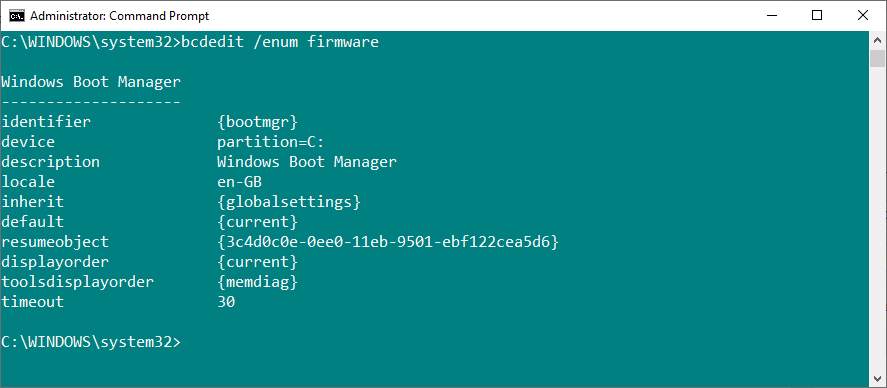
شناسه ورودی سفتافزاری را که میخواهید حذف کنید کپی کنید و دستور زیر bcdedit /delete {identifier} را اجرا کنید و دوباره شناسه را با رشته الفبایی مطابق با ورودی خود جایگزین کنید.
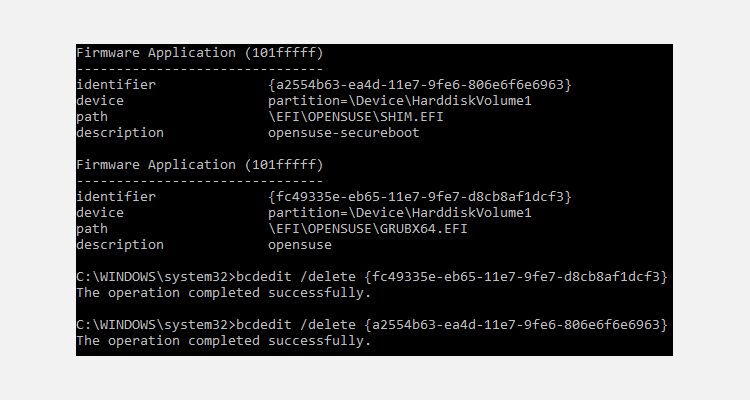
مدیر بوت شما اکنون تمیز است
Windows Boot Manager شما اکنون از هرگونه ورودی ناخواسته پاک شده است. از طرف دیگر، شما فرآیند بوت را ساده کرده اید تا هرگونه نصب جایگزین روی سیستم خود را نادیده بگیرید و شما را آزاد بگذارید تا به سیستم عامل پیش فرض خود بوت شوید.